Веб-разработчики зачастую встречаются с необходимостью следить за изменениями в элементах веб-страницы. Создание блока наблюдателя, также известного как Intersection Observer, может значительно упростить процесс отслеживания и реагирования на изменения в элементах. Это особенно полезно, когда нужно реагировать на появление, исчезновение или изменение расположения элементов на странице.
Чтобы создать блок наблюдателя для элемента, вам понадобится использовать JavaScript. Для начала нам нужно создать экземпляр Intersection Observer, передавая ему функцию обратного вызова и настройки наблюдения. Функция обратного вызова будет вызываться каждый раз, когда элемент, указанный для наблюдения, пересекает заданный порог.
Функция обратного вызова может выполнять различные действия в зависимости от требований проекта. Например, можно добавить или удалить классы элемента, изменить его стили или выполнить любые другие операции, определенные в функции.
Используя блок наблюдателя, вы можете отслеживать изменения не только в одном элементе, но и в нескольких, применяя наблюдение к каждому из них. Это весьма удобно, если вам нужно отследить изменение расположения группы элементов или контролировать видимость элементов в зависимости от их положения на странице.
Как сделать блок наблюдателем

Для создания блока наблюдателя для элемента вам понадобится использовать встроенный объект Intersection Observer API в JavaScript.
Ниже приведен пример простого блока наблюдателя:
// Опции для наблюдателя
const options = {
root: null, // корневой элемент, null означает viewport
rootMargin: '0px', // отступы от границ корневого элемента
threshold: 0.5, // порог видимости элемента
};
// Функция, которая будет вызываться при пересечении элемента с viewport
function callback(entries, observer) {
entries.forEach(entry => {
if (entry.isIntersecting) {
// Код, который должен выполниться при видимости элемента
entry.target.classList.add('visible');
} else {
// Код, который должен выполниться при скрытии элемента
entry.target.classList.remove('visible');
}
});
}
// Создание экземпляра наблюдателя
const observer = new IntersectionObserver(callback, options);
// Элемент, за которым нужно следить
const targetElement = document.getElementById('target');
// Начать наблюдение за элементом
observer.observe(targetElement);
В этом примере мы создаем объект Intersection Observer с определенными опциями, затем определяем функцию обратного вызова, которая будет выполняться каждый раз, когда элемент пересекает видимую область. Внутри этой функции мы изменяем класс элемента в зависимости от его видимости.
Чтобы использовать этот пример на вашей странице, замените "target" в коде на идентификатор вашего элемента или измените код, соответственно.
Этот блок наблюдателя полезен, когда вы хотите выполнять определенные действия, например, анимировать элементы или загружать контент, когда они становятся видимыми на странице.
Этапы создания блока наблюдателя
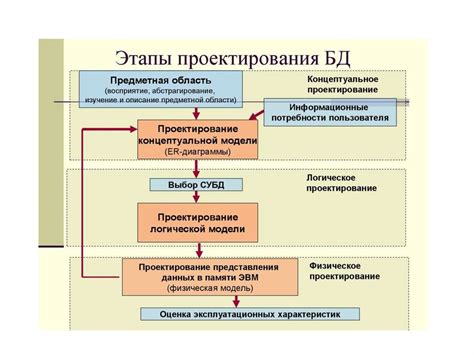
- Шаг 1: Подключение необходимых библиотек и файлов
- Шаг 2: Создание HTML-разметки для блока наблюдателя
- Шаг 3: Написание JS-скрипта для инициализации блока наблюдателя
- Шаг 4: Определение колбэк-функции для обработки событий
- Шаг 5: Добавление обработчика событий к наблюдателю
- Шаг 6: Запуск блока наблюдателя
Перед началом работы с блоком наблюдателя необходимо подключить необходимые библиотеки, такие как jQuery или другие фреймворки. Также создайте файл для вашего блока наблюдателя и подключите его к основному файлу вашего проекта.
Создайте HTML-разметку для блока наблюдателя. Разместите внутри блока элементы, которые будут отслеживаться наблюдателем. Например, это может быть элемент <div> с классом observed-element.
Напишите JS-скрипт, который будет инициализировать блок наблюдателя. В скрипте создайте экземпляр наблюдателя, указав целью для наблюдения ваш блок элементов с помощью селектора класса или идентификатора.
Определите колбэк-функцию, которая будет вызываться при возникновении событий в целевом элементе. Внутри колбэк-функции напишите код, который будет выполняться при условии, определенном вами. Например, это может быть добавление или удаление классов, изменение стилей или выполнение других действий с элементами.
Добавьте обработчик событий, который будет отслеживать события, происходящие с целевым элементом. На каждое событие наблюдатель будет вызывать колбэк-функцию, которую вы определили на предыдущем шаге.
После завершения всех предыдущих шагов запустите блок наблюдателя, чтобы начать отслеживание событий в целевом элементе. Вы можете добавить дополнительные настройки или условия для работы наблюдателя, в зависимости от ваших потребностей.
Полезные советы по созданию блока наблюдателя

1. Определите цель: перед тем, как создать блок наблюдателя для элемента, определите, что именно вы хотите наблюдать и зачем. |
2. Выберите элемент: выберите элемент, который вы хотите наблюдать, используя селекторы CSS или методы DOM. |
3. Создайте блок наблюдателя: создайте экземпляр класса |
4. Настройте опции: настройте опции блока наблюдателя, такие как пороговые значения и режимы наблюдения. |
5. Добавьте элемент для наблюдения: используйте метод |
6. Обработайте событие: в обработчике события блока наблюдателя опишите действия, которые нужно выполнить, когда элемент становится видимым или невидимым. |
7. Отключите наблюдение: используйте метод |
8. Обработайте возможные ошибки: добавьте обработку возможных ошибок, которые могут возникнуть при работе с блоком наблюдателя. |
Выбор подходящего элемента для блока наблюдателя

При создании блока наблюдателя для элемента важно выбрать подходящий элемент, который будет отслеживаться на предмет изменений. Верный выбор элемента поможет достичь максимальной эффективности и точности работы наблюдателя.
Изначально следует определиться, какие изменения будут отслеживаться. Для этого понадобится анализировать DOM-структуру веб-страницы и исследовать структуру иерархии элементов.
Как правило, наиболее подходящими элементами для наблюдателя являются элементы, содержащие содержимое или структуру, основные для отслеживаемых изменений. Например, если необходимо отслеживать изменение текста внутри элемента, то подходящим элементом может быть <p> или <span>. Если же необходимо наблюдать за изменением размеров или положением элемента, то можно выбрать <div> или <img>.
Также стоит учитывать доступность и удобство работы с выбранным элементом. Например, если элемент находится внутри другого элемента или имеет динамическую структуру, может потребоваться использование дополнительных методов для отслеживания изменений, таких как обход дерева элементов или привязка к событиям.
Важно выбирать элемент, который наиболее точно отображает целевую информацию и соответствует требованиям проекта или задачи. Также необходимо учитывать возможные ограничения, связанные с использованием определенных тегов или элементов в рамках веб-страницы.
В итоге, выбор подходящего элемента для блока наблюдателя является важным шагом при создании функциональной и эффективной системы отслеживания изменений веб-страницы. Правильный выбор элемента поможет улучшить производительность и точность работы наблюдателя.
Особенности использования блока наблюдателя

- Поддержка: не все браузеры поддерживают блок наблюдателя. Перед его использованием нужно убедиться, что ваш целевой браузер поддерживает эту функцию. Проверить поддержку можно с помощью JavaScript.
- Кроссбраузерность: даже если блок наблюдателя поддерживается браузером, его использование может вести себя по-разному в разных браузерах. Перед началом работы стоит тщательно протестировать код на различных платформах и браузерах.
- Настройки: блок наблюдателя имеет настройки, которые позволяют указать, какие события нужно отслеживать и как на них реагировать. Важно правильно настроить блок наблюдателя, чтобы он выполнял нужные задачи без лишних нагрузок на производительность.
- Обработка изменений: при использовании блока наблюдателя нужно предусмотреть обработку всех возможных изменений. Это может быть изменение размеров элемента, его позиции или содержимого. Все эти изменения могут вызывать потребность в перерисовке или выполнении другой логики, которую нужно предусмотреть.
Внимательное отношение к особенностям использования блока наблюдателя поможет вам создать более надежные и эффективные веб-приложения. Не забывайте о тестировании и оптимизации вашего кода для достижения наилучшей производительности и пользовательского опыта.
Инструкция по созданию блока наблюдателя

Чтобы создать блок наблюдателя, необходимо выполнить следующие шаги:
- Создайте контейнер для элемента. В HTML-файле создайте блок, в котором будет располагаться целевой элемент, за изменениями которого нужно наблюдать.
- Добавьте целевой элемент в контейнер. Вставьте нужный элемент (например,
<div>или<p>) в блок, который вы создали на предыдущем шаге. - Создайте экземпляр наблюдателя. В JavaScript-файле создайте экземпляр объекта
IntersectionObserver, передав ему функцию-обработчик и объектoptions, содержащий необходимые настройки. - Наблюдайте за изменениями. С помощью метода
observe()добавьте целевой элемент в список элементов, за которыми нужно наблюдать. - Обработайте изменения. В функции-обработчике определите необходимые действия, которые нужно выполнить при изменении элемента, и выполните их.
Примечание: для корректной работы блока наблюдателя необходимо подключить библиотеку Intersection Observer или использовать полифилл для поддержки браузеров, которые не поддерживают это API.
Теперь вы знаете, как создать блок наблюдателя для элемента. Он может быть полезен для создания динамического поведения на веб-странице, которое реагирует на изменения внешнего окружения элемента.
Примеры применения блока наблюдателя
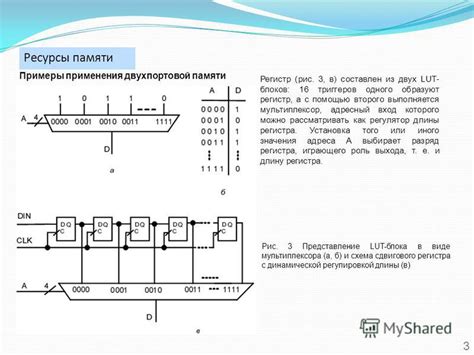
Ниже приведены несколько примеров того, как может быть использован блок наблюдателя:
1. Отслеживание скроллинга страницы: блок наблюдателя может быть использован для определения, когда пользователь прокручивает страницу вверх или вниз. Например, можно добавить класс активности к элементу при достижении определенного положения на странице.
2. Загрузка дополнительного контента: блок наблюдателя может быть использован для определения, когда элемент становится видимым в окне браузера. Например, можно загрузить дополнительный контент, когда пользователь прокручивает страницу и достигает конца текущего содержимого.
3. Управление анимацией: блок наблюдателя может быть использован для запуска анимации при видимости определенного элемента на странице. Например, можно запустить анимацию элемента, когда пользователь просматривает страницу и элемент становится видимым.
4. Слежение за изменениями размера окна: блок наблюдателя может быть использован для отслеживания изменений размера окна браузера. Например, можно изменить стиль элемента при изменении ширины окна, чтобы обеспечить адаптивный дизайн.
Все эти примеры демонстрируют, как блок наблюдателя может быть мощным инструментом для добавления интерактивности и динамики на веб-страницы.